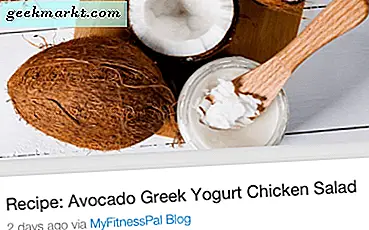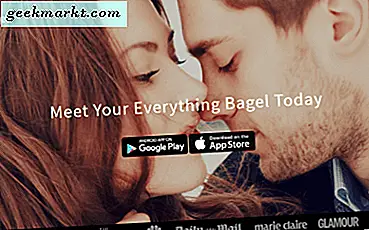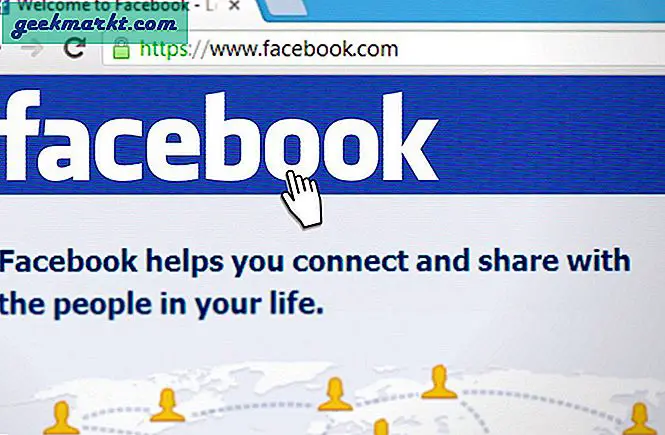Windows gần đây đã đẩy rất nhiều bản cập nhật và có một thứ nhất quán giữa tất cả chúng. Tất cả chúng đều ghi đè Windows Boot Manager. Vì vậy, trong trường hợp bạn đang chạy Ubuntu và Windows ở chế độ khởi động kép, bạn sẽ không thể khởi động vào Ubuntu sau khi cập nhật Windows. Tuy nhiên, chúng tôi đã tìm ra một số cách độc đáo để khắc phục sự cố này.
Cách sửa lỗi Grub sau khi nâng cấp Windows 10
Trường hợp 1: Trình quản lý khởi động Windows bị lỗi
Sau cập nhật Windows, Microsoft ghi đè Windows Boot Manager để sử dụng bộ nạp khởi động NT. Vì vậy, bây giờ khi bạn khởi động lại hệ thống của mình, hệ thống sẽ khởi động trực tiếp lên Windows 10. Điều này là do bộ nạp khởi động của Windows không thể xác định Ubuntu. Để cho phép khởi động Ubuntu, chúng ta cần thực hiện các thay đổi trong sổ đăng ký khởi động Windows.
Để làm điều đó, hãy mở dòng lệnh với đặc quyền của quản trị viên và chạy lệnh sau.
bcdedit / set {bootmgr} đường dẫn \ EFI \ ubuntu \ grubx64.efi 
Điều này sẽ thay đổi bộ nạp khởi động trở lại GRUB. Bây giờ, khởi động lại hệ thống của bạn và rất có thể, bạn sẽ nhận được menu GRUB màu tím.

Tuy nhiên, trong trường hợp bạn nhận được một “Không tìm thấy Bộ nạp khởi động hệ thống” thông báo lỗi, chúng tôi cần phải tắt khởi động an toàn thông qua phần sụn UEFI.

Để truy cập cài đặt chương trình cơ sở, nhấn F2 hoặc F10 trên màn hình khởi động. Trong cài đặt chương trình cơ sở, hãy tắt khởi động an toàn. Tôi đang sử dụng máy tính xách tay Acer E5-575G, vì vậy cài đặt chương trình cơ sở của tôi sẽ khác với cài đặt của bạn. Trong Acer, bạn cần đặt mật khẩu Người giám sát để tắt Khởi động an toàn.

Trường hợp 2: Tệp GRUB bị lỗi
Nếu giải pháp đầu tiên không khắc phục được sự cố của bạn, thì một lý do có thể là bạn có tệp GRUB bị hỏng. Trong trường hợp đó, chúng tôi sẽ cần sửa tệp bằng công cụ có tên là Boot Repair. Bây giờ, vì bạn không thể khởi động vào Ubuntu, chúng tôi sẽ cần một ổ USB có thể khởi động hoặc CD trực tiếp Ubuntu. Bạn có thể tải xuống ảnh ISO của Ubuntu từ trang web chính thức và sau đó sử dụng Phần mềm USB có thể khởi động để flash hình ảnh trên USB. Cắm phương tiện USB có thể khởi động hoặc đĩa CD trực tiếp, khởi động lại hệ thống của bạn và chọn “Dùng thử Ubuntu mà không cần cài đặt”.

Khi bạn khởi động vào Ubuntu trực tiếp, hãy mở dòng lệnh và nhập lệnh sau.
sudo apt-add-repository ppa: yannubuntu / boot-repair && sudo apt-get update
Lệnh sẽ thêm kho lưu trữ của công cụ Boot Repair vào apt và cũng cập nhật tất cả các kho.

Bây giờ, chúng ta có thể tải xuống công cụ sửa chữa bằng lệnh sau
sudo apt-get install -y boot-repair

Sau khi tải xuống công cụ, hãy chạy nó bằng lệnh sau.
sửa chữa khởi động
Công cụ Boot Repair bây giờ sẽ tự động quét tất cả các đĩa trong hệ thống của bạn để tìm phân vùng ext4. Đăng bài đó, bạn sẽ được hiển thị với 2 lựa chọn. Nhấp vào “Sửa chữa được đề xuất” và nó sẽ xử lý tất cả những điều phức tạp. Nếu bạn đã xử lý GRUB trước đây và bạn có ý tưởng chuyên sâu về hệ thống tệp Ubuntu, bạn cũng có thể chọn “Tùy chọn nâng cao”. Điều này sẽ cung cấp cho bạn nhiều kiểm soát sâu hơn. Tuy nhiên, bạn nên sử dụng “Sửa chữa được đề xuất” vì nó chủ yếu giải quyết được vấn đề.
Nếu bạn nhận được lời nhắc cho biết khởi động an toàn đã được bật, hãy nhấp vào Tiếp tục và chuyển đến cài đặt BIOS và tắt khởi động an toàn.

Khởi động lại hệ thống của bạn và bây giờ bạn sẽ thấy menu khởi động GRUB sẽ cho phép bạn khởi động vào Ubuntu.
Kết thúc
Các giải pháp này sẽ khắc phục sự cố của bạn. Rất có thể chúng sẽ không làm như vậy và trong trường hợp đó, bạn sẽ phải cài đặt lại toàn bộ bản sao mới của Ubuntu.
Để biết thêm các câu hỏi hoặc vấn đề liên quan đến Ubuntu và GRUB2, hãy cho tôi biết trong phần nhận xét bên dưới.
Cũng đọc: Cách tắt Chế độ ẩn danh trong Windows, Ubuntu và macOS